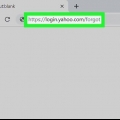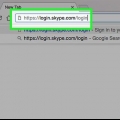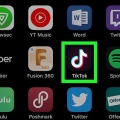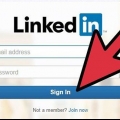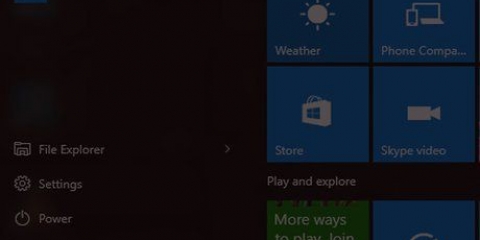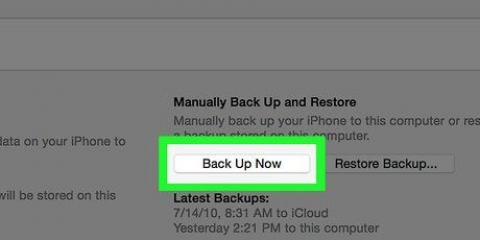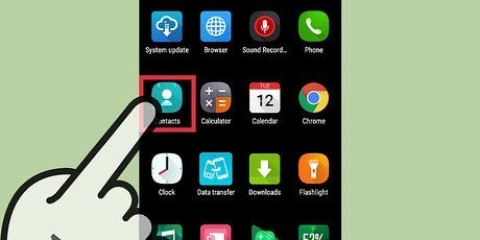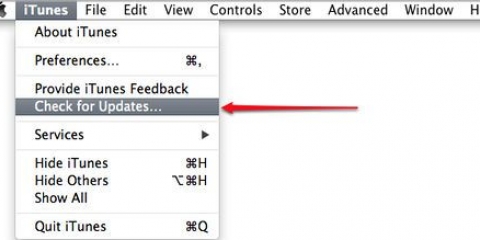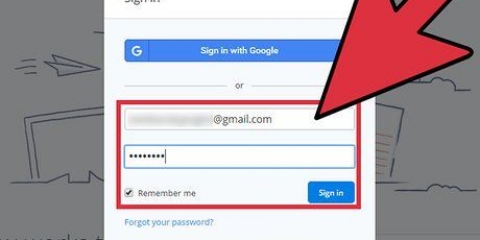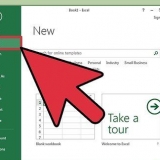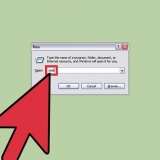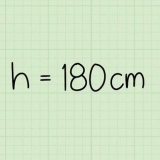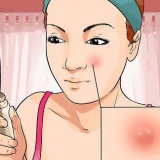Durch das Löschen Ihres Kontos können alte Passwörter (Passwörter, die mit Ihrem Gmail-Konto verknüpft sind) möglicherweise nicht wiederhergestellt werden. Sie haben nur zwei Tage Zeit, um Ihr Konto wiederherzustellen, falls Sie einen Fehler gemacht haben. Sie können nie wieder denselben Benutzernamen oder dasselbe Konto verwenden. 


Diese zwei Tage sind keine Garantie. Je schneller du es machst, desto besser. 




Denken Sie daran, dass beim Löschen Ihres Kontos auch alle Daten gelöscht werden. Es kann eine Weile dauern, bis alles wieder heruntergeladen ist. Möglicherweise erhalten Sie eine E-Mail mit der Meldung, dass Ihr Konto gelöscht wurde und nicht wiederhergestellt werden kann. Wenn Sie diese Nachricht erhalten, können Sie nichts tun; dein Konto ist dauerhaft verschwunden. Wenn Ihr Konto nicht mehr wiederhergestellt werden kann, können Sie Erstelle einen neuen Google Account, aber Sie dürfen nicht denselben Namen wie Ihr altes Konto verwenden.
Löschen und wiederherstellen eines gmail-kontos
Sie löschen nicht nur Ihr Gmail-Konto, sondern verlieren auch den Zugriff auf andere Google-Produkte und -Dienste, die Sie mit diesem Konto verwenden, wie beispielsweise Google Drive oder den Play Store. Wenn Sie Ihr Konto dennoch löschen möchten, können Sie dies auf der Website zur Kontoverwaltung von Google tun. Wenn Sie Ihr Konto versehentlich gelöscht haben, können Sie es wiederherstellen, wenn Sie schnell genug handeln. Sie haben zwei Werktage Zeit, um ein Gmail-Konto wiederherzustellen. Danach ist Ihr Konto für immer verloren.
Schritte
Methode 1 von 2: Ein Gmail-Konto löschen

1. Melden Sie sich bei Ihrem Gmail-Konto an. Gehe zu Google Mail und melde dich wie gewohnt an. Sie benötigen eine funktionierende Internetverbindung, um Ihr Konto zu löschen, und es ist auf einem Computer viel einfacher als auf einem Telefon.
- Durch das Löschen Ihres Kontos wird Ihre E-Mail-Adresse nicht in Zukunft wieder verfügbar. Sie können dieselbe Adresse verwenden (zB. [email protected]) nie wieder verwenden.
- Bei diesem Vorgang werden alle E-Mails und gespeicherten Kontakte gelöscht, jedoch nicht der Suchverlauf und die YouTube-Daten. Ihr Google-Konto ist sicher.

2. Klicken Sie in der oberen rechten Ecke von Gmail auf Ihr Bild oder den Buchstaben Ihrer ersten Initiale. Klicken Sie im Posteingangsfenster auf die runde Schaltfläche in der oberen rechten Ecke. Es erscheint nun ein Menü mit dem Titel "Mein Konto" mit den Schaltflächen "Konto hinzufügen" und "Abmelden".

3. Klicken Sie auf „Mein Konto“ und dann auf „Kontoeinstellungen“. Auf dieser Seite können Sie Ihr gesamtes Google-Konto verwalten, nicht nur Gmail. Hier können Sie also Google Mail kündigen, während Sie den Rest Ihres Google-Kontos behalten.
Sie können auch die vorherigen Schritte überspringen und zu gehen diese Adresse direkt zu den Einstellungen gehen.

4. Suchen Sie im Menü auf der linken Seite nach "Konto oder Dienste löschen" und wählen Sie sie aus. Unter den Worten "Mein Konto" sehen Sie mehrere Überschriften: "Willkommen", "Anmeldung & Sicherheit", "Persönliche Daten & Datenschutz" und schließlich "Kontoeinstellungen". Ganz unten finden Sie die Option `Konto oder Dienste löschen`.

5. Klicken Sie auf `Produkte entfernen` und melden Sie sich erneut an, um Ihre Entscheidung zu bestätigen. Nachdem Sie auf "Konto oder Dienste löschen" geklickt haben, haben Sie die Möglichkeit, nur einige Produkte (wie Gmail) oder Ihr gesamtes Google-Konto und die zugehörigen Daten zu löschen. Klicken Sie auf "Gmail" und melden Sie sich erneut an, um sicherzustellen, dass Sie nicht versehentlich auf etwas anderes geklickt haben.

6. Ziehen Sie in Erwägung, Ihre Daten herunterzuladen, bevor Sie Ihr Gmail-Konto löschen. Sie können auf "Daten herunterladen" klicken, um Ihre Kontakte, Konversationen und E-Mails zu speichern, bevor Sie alles löschen. Wenn Sie nicht wirklich alles wegwerfen möchten, ist dies immer eine kluge Wahl.
Erstellen Sie ein Archiv Ihrer E-Mails in Ihrem Google Drive-Konto. Dies kann je nach Internetgeschwindigkeit und Größe Ihres Posteingangs von einigen Minuten bis zu mehreren Stunden dauern.

7. Klicken Sie auf `Gmail` und lesen Sie die kurze Warnung zum Löschen Ihres Kontos. Google sagt hier in so vielen Worten, dass es keine Katzenpisse ist, dein Konto zu löschen. Dabei sind wichtige Punkte zu beachten, wie zum Beispiel:

8. Bestätigen Sie die Löschung Ihres Kontos. Wenn Sie auf `Konto und Daten löschen` gelangen, wird eine Warnung angezeigt, in der Sie aufgefordert werden, das Löschen Ihres Kontos zu bestätigen. Bitte kreuzen Sie alle Kästchen an, um zu bestätigen, dass Sie den Zugang zu diesen Diensten verlieren. Sie wählen nicht aus, was gelöscht wird; Sie geben nur an, dass Sie verstehen, dass diese Dinge verschwinden werden. Geben Sie unten Ihr Passwort ein.

9. Nochmals bestätigen. Aktivieren Sie das Kontrollkästchen neben "Ja, ich möchte mein Konto löschen" und klicken Sie auf "Google-Konto löschen". Ihr Gmail-Konto wird kurz danach gelöscht.
Methode 2 von 2: Wiederherstellen eines Gmail-Kontos

1. Handeln Sie schnell – Sie haben nur zwei Werktage Zeit. Google-Konten werden ab dem Zeitpunkt, an dem Sie sich zum Löschen entscheiden, nur für kurze Zeit aufbewahrt. Wenn Sie schnell handeln, können Sie Ihr Konto möglicherweise noch wiederherstellen, aber Sie haben dafür nur zwei Tage Zeit.

2. Rufen Sie die Konto-Support-Seite von Google auf. Wählen Sie auf der Anmeldeseite die Option "Ich habe andere Probleme beim Anmelden". Geben Sie Ihre gelöschte E-Mail-Adresse ein und klicken Sie auf "Weiter".

3. Geben Sie Ihr altes Passwort ein. Sie werden nun auf eine Seite weitergeleitet, auf der Sie nach dem letzten Passwort gefragt werden, an das Sie sich erinnern können. Füllen Sie es aus und klicken Sie auf `Weiter`.

4. Klicken Sie auf "Wiederherstellung versuchen". Sobald Sie Ihr Passwort eingegeben haben, werden Sie auf eine Seite weitergeleitet, die besagt, dass Ihr Konto gelöscht wurde. Hier sehen Sie einen Link zu einem Formular, um Ihr Konto wiederherzustellen. klick auf den Link.
Wenn kein Link zum Wiederherstellen Ihres Kontos angezeigt wird, wurde Ihr Konto bereits endgültig gelöscht. Dann kannst du nichts mehr machen.

5. Schließen Sie den Verifizierungsprozess ab. Wenn Sie auf den Link zum Formular geklickt haben, müssen Sie in wenigen Schritten verifizieren, wer Sie sind. Geben Sie eine E-Mail-Adresse an, auf die Sie zugreifen können, und beantworten Sie Fragen zu Ihrem Passwort, Ihrem letzten Zugriff auf Ihr Konto und wann Sie Ihr Konto erstellt haben. Google verwendet diese Informationen, um zu überprüfen, ob Sie tatsächlich der Inhaber des Kontos sind.
Wenn Sie diese Fragen nicht beantworten können, müssen Sie es nicht übertreiben. Dann senden Sie Ihren Antrag auf Wiederherstellung mit einer Erläuterung Ihrer Umstände und warten Sie auf eine Antwort.

6. Überprüfen Sie, ob Sie eine E-Mail erhalten. Google sendet eine E-Mail an die angegebene Adresse. Es kann eine Weile dauern, bis Sie die E-Mail erhalten. Sehen Sie sich die E-Mail an und klicken Sie auf den Link in der Nachricht, um ein neues Passwort für Ihr Konto zu erstellen. Jetzt haben Sie Ihr gelöschtes Konto wieder zum Leben erweckt.
Warnungen
- Google-Konten sind nicht immer wiederherstellbar, und wenn sie wiederherstellbar sind, haben Sie wenig Zeit, Maßnahmen zu ergreifen. Wenn Sie sich nicht sicher sind, ob Sie Ihr Konto löschen möchten, tun Sie es nicht.
"Löschen und wiederherstellen eines gmail-kontos"
Оцените, пожалуйста статью